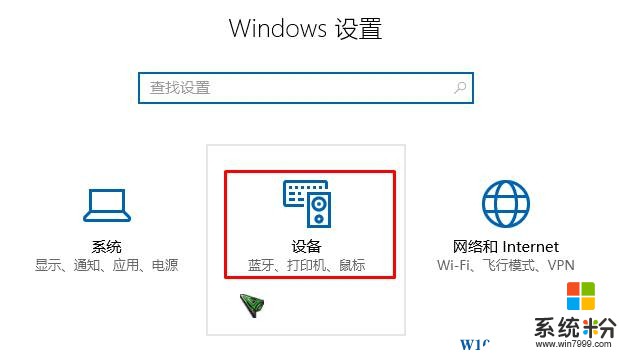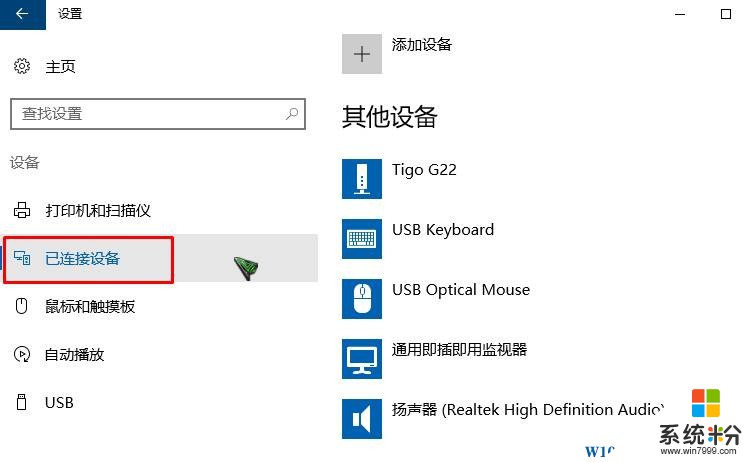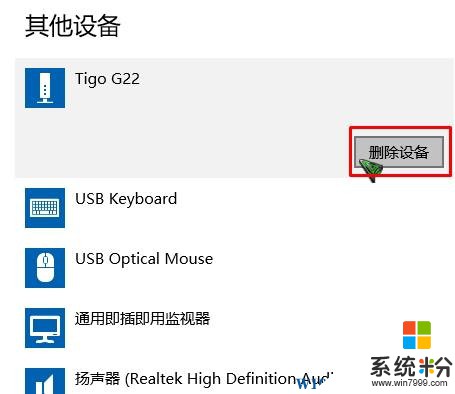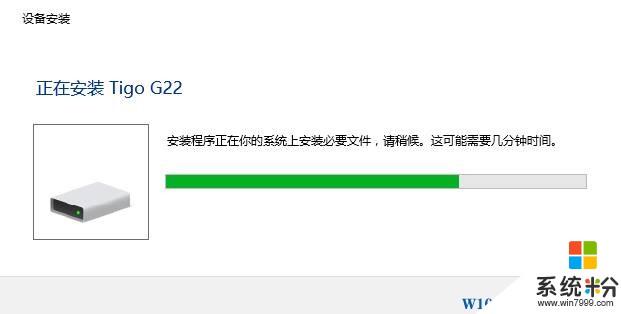當我們在電腦中插入U盤的時候,在計算機界麵就會顯示U盤的盤符,然後我們就可以打開U盤。但近期有使用Win10係統的用戶反應在電腦中插入U盤的時候無法顯示盤符的情況,該怎麼辦呢?下麵【係統粉】小編給大家分享一下解決方法。
步驟:
1、在鍵盤上按下【win+i】組合鍵打開【windows 設置】,點擊【設備】;
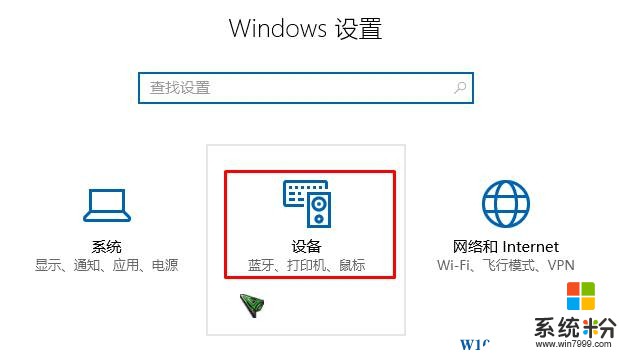
2、在該界麵中左側點擊【已連接設備】,在右側就會看到電腦中連接的設備,包括無法顯示的U盤;
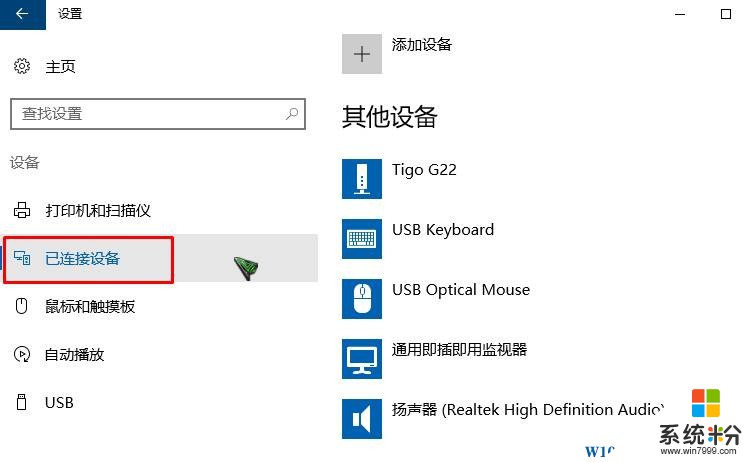
3、在右側點擊無法顯示的U盤,點擊【刪除設備】,在彈出的提示框中點擊【是】;
www.win7999.com
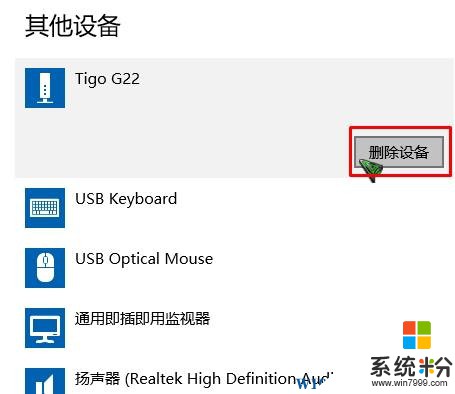
4、將U盤衝電腦上拔下,然後重新插上,等待係統將U盤驅動安裝完成後即可在計算機界麵看到U盤的盤符號,可以進行打開等操作。
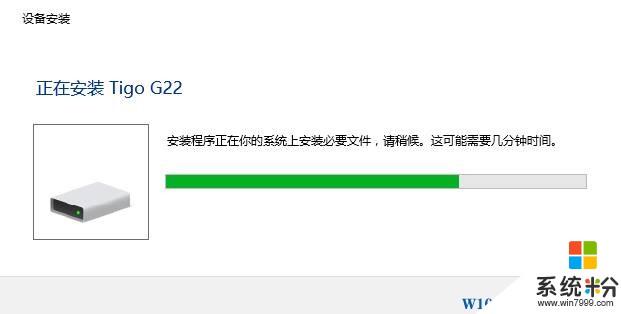
以上就是Win 10係統不顯示U盤盤符的解決方法!